360安全卫士设置自动删除补丁文件的步骤
360安全卫士是很多网友都会选择的杀毒软件。而这款杀毒软件的一些可以设置的自动操作将可以很好的保护我们的电脑安全,比如自动升级,可以让我们享受到最新的360杀毒技术。再比如:自动删除补丁文件。可以让我们的电脑没有那么多负担,那么,今天小编就先分享给大家360安全卫士设置自动删除补丁文件的步骤!
1、启动360安全卫士,点击选择程序界面右上角的【主菜单】按钮。(如图所示)
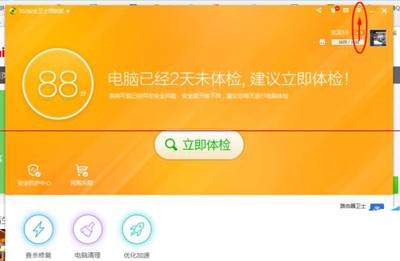
360安全卫士设置自动删除补丁文件的步骤
2、在【主菜单】下,点击选择【设置】选项。(如图所示)
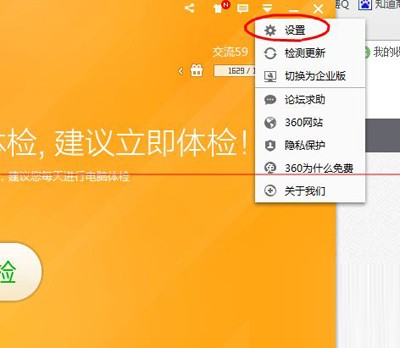
360安全卫士设置自动删除补丁文件的步骤
3、在【360设置中心】界面下,点击选择【漏洞修复】--【补丁保存设置】--【定期自动删除补丁文件】--【确定】选项完成设置。
文章标题:360安全卫士设置自动删除补丁文件的步骤
文章链接://www.hpwebtech.com/jiqiao/50191.html
为给用户提供更多有价值信息,ZOL下载站整理发布,如果有侵权请联系删除,转载请保留出处。
- 上一问:360杀毒软件怎么拦截广告弹窗?
- 下一问:360安全卫士取消自动升级的图文步骤
其他类似技巧
- 2025-02-25 11:59:01360杀毒软件:免费且实用,操作技巧全知道
- 2025-01-20 08:43:01360杀毒软件:免费且功能强大,操作技巧全知道
- 2025-01-19 11:05:01360杀毒软件:操作技巧全解析,免费的安全防护利器
- 2025-01-19 06:48:02360杀毒软件:操作技巧全解析,免费的安全防护之选
- 2025-01-15 10:01:02360杀毒软件:操作技巧全知道,免费又好用
- 2025-01-14 11:34:02360杀毒软件:下载、自定义杀毒及竞品对比全知道
- 2025-01-09 06:19:02360杀毒软件:操作技巧全知道,免费且功能强大
- 2025-01-07 10:23:02360杀毒软件:操作技巧全解析,免费又好用
- 2024-10-16 15:35:03杀毒软件软件哪个好 常用的杀毒软件软件推荐
- 2024-09-07 08:59:02安全防护软件大全 实用的安全防护软件推荐
360杀毒软件简介
360杀毒是受到广大用户欢迎的免费杀毒软件。360杀毒软件免费提供给用户使用,不仅操作简单,只需安装打开后点击全盘扫描就可以开始查杀病毒,而且功能也很强大,能够帮助用户及时查杀电脑上的病毒软件,保障用户的上网安全,同时360杀毒软件也会及时更新了病毒库以及相应的防护措施!软件特性 全能一键扫描360杀毒只需... 详细介绍»









